Cum să jucați orice joc Xbox pe Windows 10 PC
Lansarea Xbox Play Anywhere a făcut ca cineva să se poată juca jocuri Xbox și pe Windows 10 PC. Acest lucru înseamnă că jocurile care fac parte din programul Play Anywhere pot fi jucate doar pe Windows 10 PC și Xbox. Având în vedere că jocurile sunt construite pentru ambele platforme, iar progresul jocului se sincronizează online, de fiecare dată când vă reluați pe oricare dintre platformele de joc, acesta funcționează fără probleme. Acestea fiind spuse, în această postare, discutăm despre modul în care puteți juca jocuri Xbox pe Windows 10 PC.
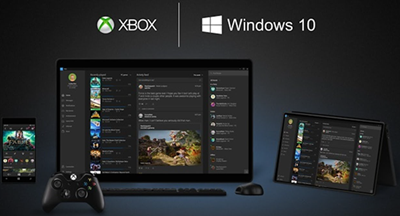
Jucă orice joc Xbox pe Windows PC
Există două moduri de a juca jocuri Xbox pe Windows 10 PC. Fie puteți face streaming de pe consolă pe PC, fie le puteți juca folosind programul Xbox Play Anywhere. În timp ce primul funcționează cu orice joc, cel din urmă depinde de joc.
Jucând orice joc Xbox pe Windows 10
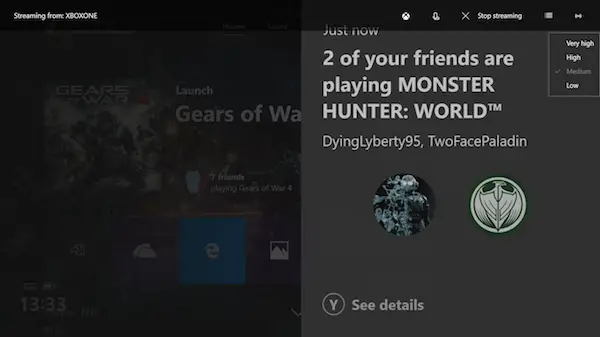
Consola Xbox poate transmite jocuri în flux pe Windows 10 PC. Acest lucru funcționează prin intermediul aplicației Xbox instalate pe PC, care utilizează același cont Microsoft atât pe PC, cât și pe consola Xbox. Pentru a vă asigura că acest lucru oferă cea mai bună experiență, trebuie să vă asigurați că acestea se află în aceeași rețea și că aveți un router care poate gestiona corect streamingul. În timp ce aplicația Xbox App va ajusta automat calitatea streamingului, o puteți modifica manual chiar și dincolo de setările de înaltă calitate.
Acest lucru este util dacă televizorul este ocupat, iar consola se află în apropierea PC-ului. Controlerul rămâne conectat cu Xbox One, în timp ce PC-ul dumneavoastră acționează doar ca un dispozitiv de streaming.

Jocarea jocurilor Xbox pe PC-ul Windows 10 cu Play Anywhere
Gears of War 4 este un joc compatibil cu Xbox Play Anywhere. Acest lucru înseamnă că îl puteți juca atât pe PC, cât și pe Xbox One. Urmați pașii pentru a-l juca pe Windows 10 PC:
- Descărcați jocul pe Windows 10 PC.
- Conectați-vă controlerul Xbox la Windows 10 PC. Îl puteți folosi în același mod în care îl folosiți pe consolă.
- Căutați listarea jocului în aplicația Xbox și lansați-l.
- Acum puteți juca jocul folosind controlerul, la fel ca și pe consolă, cu aceleași comenzi.
În timp ce controlerul ar trebui să fie detectat automat, în cazul în care acesta nu funcționează corect, puteți redistribui butoanele, puteți rezolva problema dacă controlerul Xbox se deconectează des și, de asemenea, puteți actualiza controlerul Xbox în Windows 10. Deoarece conectați controlerul printr-o conexiune cu fir, va trebui să vă reconectați cu Xbox one folosind butonul de împerechere.
Rețineți că nu există o modalitate directă de a juca jocurile pe PC-ul Windows 10. Nu funcționează ca și cum ați instala un EXE pe PC. Deci, singura cale de ieșire este una dintre metodele menționate mai sus.
.




